一、获取安装包
安装包地址:https://github.com/microsoftarchive/redis
(1)进入安装包地址,选择 releases

(2)在 releases 页面下载最新版

二、安装
如上所下载的msi文件是可执行文件,按安装步骤安装即可。zip直接解压就可以了。
以下为其他安装方法与部分配置方法:
1.临时服务安装 cmd敲命令进入Redis安装文件下,启动临时服务:redis-server.exe redis.windows.conf,如果出现一个方形图标,安装临时服务成功。
备注:通过以上面命令,会创建Redis临时服务,不会在window Service列表出现Redis服务名称和状态,此窗口关闭,服务会自动关闭。可以装一个Redis Management测试一下,当关闭这个临时服务是数据库连不上的。
现在进行客户端调用,因为只有临时服务,所以不要关闭上面窗口,我们打开文件夹下redis-cli.exe执行文件,进入客户端Dos窗口,敲入Set uid 1 返回OK ,表示写入内存中;我们再敲 Get uid,会返回一个Value值1,如下图:
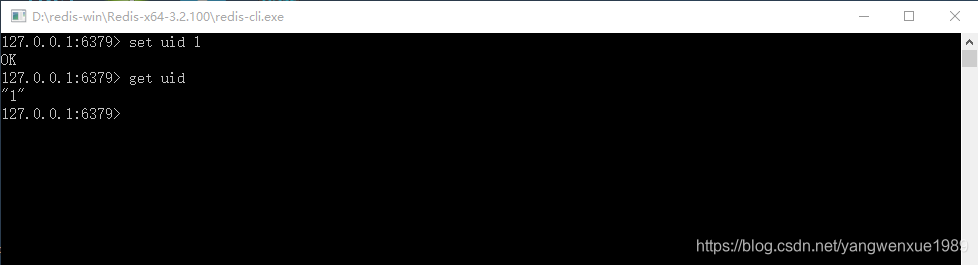
2.默认服务安装 我们不可能每次要用Redis都去开一下临时服务,可不可以跟其它服务一样能够开机自启?当然是可以得,但是有点区别,后续会讲。进入Redis安装包文件下,敲入命令注册服务:redis-server.exe --service-install redis.windows.conf --loglevel verbose(一定要把临时服务关闭,否则安装不上)。
根据英文提示显然服务已经安装了,在window Service列表中能看到,但是没启动,也无法手动启动,只有敲命令启动/暂停/卸载服务:redis-server.exe --service-start;redis-server.exe --service-stop;redis-server.exe --service-uninstall。

3.自定义服务安装 所谓自定义服务安装,就是将服务重命名。进入Redis安装包文件下,注册服务:redis-server.exe --service-install redis.windows.conf --Service-name RedisServer1 --loglevel verbose

备注:通过以上面命令,会在window Service列表出现"redisserver1"服务,但此服务不是启动状态,需要调下面命令启动服务。
与默认安装一样,唯一不同的就是在相应安装服务、启动、关闭、卸载服务时需要加上自定义Redis服务名:redis-server.exe --service-start --Service-name RedisServer1;redis-server.exe --service-stop --Service-name RedisServer1; redis-server.exe --service-uninstall --Service-name RedisServer1通过命令行卸载自定义服务后,电脑重启一下,卸载服务会全部完成。

三、运行redis
有两种方式运行,一种是以windows服务的方式运行,另一种是不以服务的方式运行(CMD启动),后者在CMD中运行,当关闭CMD窗口,则redis服务就关闭。
在redis目录中有redis.windows-service.conf 和 redis.windows.conf 两个文件,前者是用于windows服务运行,后者是不以服务运行。
(1)windows服务的方式
进入CMD,进入redis的目录,执行如下命令将redis加入到windows服务列表中,然后再服务列表中去启动即可,如果需要卸载服务,则执行 redis-server.exe --service-uninstall即可从服务列表中删除redis服务
redis-server --service-install redis.windows-service.conf --loglevel verbose


如果不在服务中去启动,也可以cmd执行如下命令启动
redis-server.exe --service-start --service-name redis
(2)不以服务的方式运行(CMD启动)
进入CMD,进入redis的目录,执行如下命令
redis-server redis.windows.conf,出现下图显示表示启动成功了

四、设置密码
在redis目录中找到redis.windows-service.conf 和 redis.windows.conf 两个文件
都打开找到requirepass,加一行:requirepass 123456,123456是密码,保存重新运行redis,访问redis就需要密码了。

五、客户端连接redis
CMD并进入redis目录,执行如下命令,执行前请保证redis服务已启动
redis-cli -h localhost -p 6379 -a 123456
或者

这样就登录了redis,可以进行redis数据库操作了。
六、Redis主从服务安装
主从服务可以实现负载均衡,其实就是把上面Redis安装文件包,拷贝到相应目录,修改主、从服务器配置文件中IP、Port,同时从服务器要指定主服务器 的IP、Port,按照Redis自定义服务安装中命令进行服务安装、服务启动、服务关闭、服务卸载即可使用。
我本地主从服务器安装包都还是在D: edis-win目录,文件夹Redis-x64-3.2.100为主服务,文件夹Redis-x64-3.2.100-2则是从服务,用的都是本地IP:127.0.0.1,生产环境大家可以根据自己实际情况进行设置。
主服务器(RedisServer1)redis.windows.conf修改如下:port 6379(默认),不需要作修改;
从服务器(RedisServer2)redis.windows.conf修改如下:port 6380;slaveof 127.0.0.1 6379,修改地方看下图:


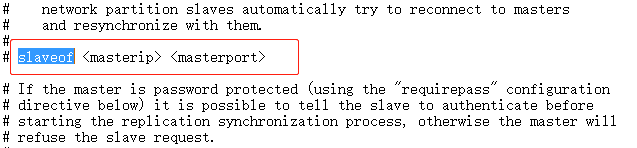

我们用RedisManagement分别进行两个端口连接做客户端,在主服务添加键可以同步到从服务,从服务添加无效。如果从服务没有配置从属关系,我们可以在Redis管理器中对从服务进行配置,打开控制台,输入slaveof 127.0.0.1 6379,效果一样。
我们安装从服务时候,可以不通过配置文件来安装指定端口和指定主机。redis-server.exe --service-install redis.windows.conf --Service-name RedisServer2 --loglevel verbose --port 6380,这样也是指定端口安装。
运行从服务redis-cli.exe,![]() ,这跟RedisManagement一样,也能配从属关系。
,这跟RedisManagement一样,也能配从属关系。
参考:https://www.jianshu.com/p/7f5ecfc388a0 https://blog.csdn.net/yangwenxue1989/article/details/88884668